P2V: Physische Maschine in eine virtuelle VMware VM Konvertieren
Ausführliche Produktinformationen finden Sie auf der BackupChain BackupChain Home Page.
Bitte lesen Sie zuerst How to Convert a Physical Machine to a Virtual Machine P2V on Hyper-V, bevor Sie fortfahren.
Das Einrichten der VM auf anderen Hypervisoren als Hyper-V ist sehr ähnlich.
Beachten Sie, dass dieser Schritt nur einmal ausgeführt werden muss. Sobald Sie die VM eingerichtet haben, kann BackupChain die virtuelle Festplatte in nachfolgenden Sicherungszyklen automatisch ersetzen. Wenn Sie die VM in einem Disaster Recovery-Szenario benötigen, starten Sie sie einfach und sie ist sofort einsatzbereit.
Sie erstellen im Grunde eine neue „Dummy“-VM, die auf das virtuelle Laufwerk verweist. Wenn EFI erforderlich ist, müssen Sie es in den VM-Einstellungen aktivieren.
Hinweis: Schließen Sie das virtuelle Laufwerk immer zuerst an einen IDE-Controller an.
Erstellen Sie in VMware Workstation eine neue VM:
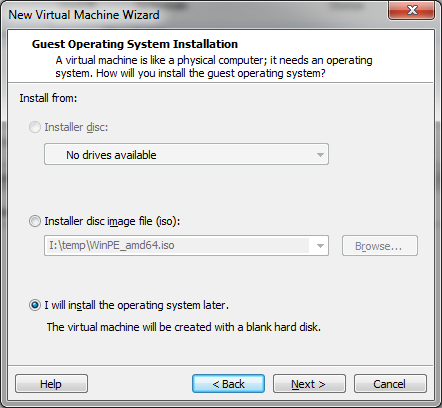
Überspringen Sie die Betriebssysteminstallation und wählen Sie ein Gastbetriebssystem für die Hardwarekompatibilität aus:
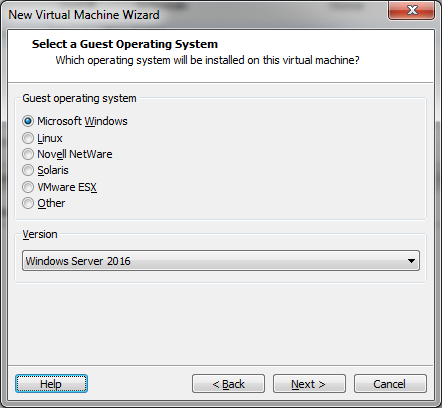
Benennen Sie dann die VM im folgenden Bildschirm und wählen Sie das entsprechende BIOS aus
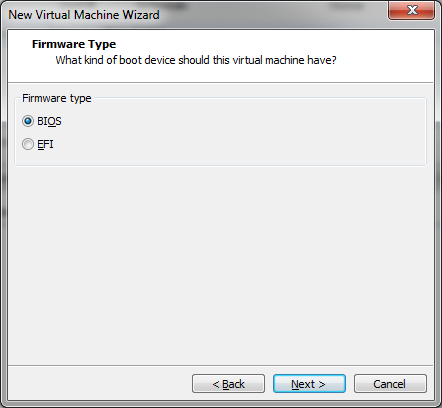
Im Gegensatz zu Hyper-V können Sie diese BIOS-Einstellung bei Bedarf später ändern. Überspringen Sie dann die nächsten Seiten, weisen Sie LAN und Arbeitsspeicher zu und schließen Sie das virtuelle Laufwerk an einen IDE-Controller an:

Wählen Sie dann „Vorhandene Festplatte verwenden“
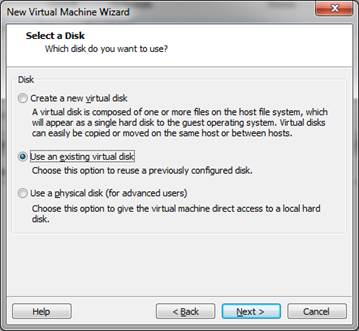
Und wählen Sie das von BackupChain erstellte virtuelle Laufwerk aus:
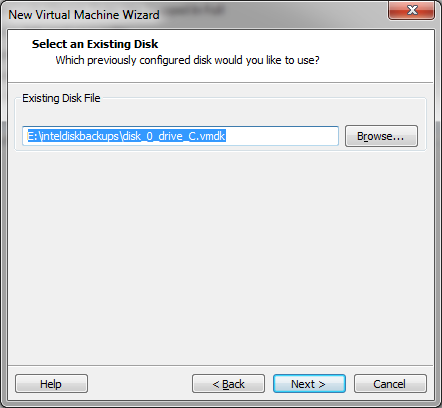
Die VM ist nun fertig und kann gebootet werden. Falls die VM mit BSOD bootet, müssen Sie möglicherweise die Starteinstellungen ändern, wie im obigen Abschnitt auf Seite 144 erläutert.
Weitere Tutorials
- Video: P2V und V2V auf Hyper-V – Hinzufügen der virtuellen Maschine
- Dynamischer Hyper-V-Speicher: Vor- und Nachteile
- Hinzufügen einzelner Dateien zur Sicherungsaufgabe
- Festplattensicherungen auf Sektorebene im Vergleich zum Klonen
- Ein umfassendes Hyper-V-Tutorial: Erste Schritte mit der Virtualisierung
- High Availability in Hyper-V: Wie funktioniert das?
- Wiederherstellen von Dateien und Ordnern aus einer Dateiserversicherung
- Hyper-V Load Balancing: Alles, was Sie wissen müssen
- Hyper-V CSV Sicherung: Was muss beim Backup beachtet werden?
- Überprüfen und Validieren von Sicherungsdateien und -Ordnern
- Video: So starten Sie Windows von einem USB-Laufwerk oder Stick
- Der Ultimative Spickzettel für Hyper-V PowerShell Befehle
- Das Ultimative Hyper-V Best Practice Handbuch für IT-Experten
- Video: So sichern Sie VMware VMs, Schritt-für-Schritt
- Sicherung und Wiederherstellung virtueller VMware Maschinen
- Hyper-V VMs im Laufenden Betrieb Sichern – Live Hyper-V Backup
- Video: V2V Konvertierung für Hyper-V, VMware, VirtualBox, Einfach und Schnell
- Oracle VirtualBox Backup und Wiederherstellung von virtuellen Maschinen
- VirtualBox Während des Betriebs Sichern – Live Oracle VM Backup Software
- Video: Sicherung einer Hyper-V VM Maschine im Laufenden Betrieb
- Backup-Konfiguration je nach Dateityp (Registerkarte Dateiversionierung / Bereinigung)
- Konvertierung virtueller Festplatten: VHDX, VHD, VMDK, VDI und physisch
- Disk Imaging, Klonen, Wiederherstellen von Images: Erstellen von Festplattensicherungsaufgaben
- Was kann BackupChain für mein Unternehmen tun?
- BackupChain® Software für Gemeinnützige Organisationen

